Spis treści
Ta strona zawiera bezpośrednią odpowiedź na pytanie, czy możesz zainstalować programy 64-bitowe, oprogramowanie, a nawet gry w 32-bitowym systemie operacyjnym, takim jak Windows 10, 8, 7 itd.
Jeśli masz te same potrzeby, postępuj zgodnie z poniższym przewodnikiem po zawartości, aby uzyskać teraz odpowiedzi:
- Czy mogę uruchomić oprogramowanie 64-bitowe w systemie 32-bitowym?
- Rozwiązanie 1. Pobierz i zainstaluj 32-bitową wersję programów w 32-bitowym systemie operacyjnym
- Rozwiązanie 2. Zaktualizuj Windows 10/8/7 z 32-bitowego do 64-bitowego
- Rozwiązanie 3. Użyj VMware do uruchamiania programów, aplikacji i oprogramowania 64-bitowego
Czy mogę uruchomić oprogramowanie 64-bitowe w systemie 32-bitowym?
Przypadek 1. "Czy istnieje sposób na uruchomienie programu 64-bitowego w systemie 32-bitowym? Jeśli nie, czy istnieje sposób na bezpłatną aktualizację z wersji 32-bitowej do 64-bitowej, aby móc uruchomić oprogramowanie 64-bitowe? UWAGA: używam systemu Windows 10."
Przypadek 2. "Niedawno pobrałem nową grę. Gra jest 64-bitowa i kosztuje 40 $. Jednak mój Windows 10 jest 32-bitowy i nie mogę na nim uruchomić gry! Jak mogę uruchomić 64- bitowe gry na moim 32-bitowym systemie Windows? Naprawdę potrzebuję pomocy!"
Według wielu użytkowników systemu Windows, głównie gdy instalują 64-bitowe oprogramowanie na swoich 32-bitowych komputerach, Microsoft ostrzega ich, że: „Ta aplikacja nie może działać na Twoim komputerze. Aby znaleźć wersję Twojego PC, skontaktuj się z wydawcą oprogramowania ”.
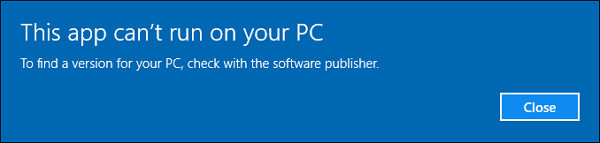
Zasadniczo, ze względu na ograniczenie 32-bitowych i 64-bitowych systemów operacyjnych Windows, nie można uruchamiać oprogramowania, aplikacji i programów w systemie Windows 10/8/7, nawet Vista, XP, które nie pasują do jego wersji.
Jednym słowem, nie można instalować i uruchamiać oprogramowania 64-bitowego na komputerze 32-bitowym i odwrotnie. Ale czasami, jeśli 64-bitowy system operacyjny jest zgodny z 32-bitowym, można zainstalować aplikację 32-bitową na komputerze 64-bitowym.
Czy można więc rozwiązać ten problem? Kontynuuj czytanie, a znajdziesz odpowiedzi tutaj.
3 rozwiązania do uruchamiania programów 64-bitowych w 32-bitowym systemie Windows 7/8/10
Tutaj mamy trzy rozwiązania, które pomogą Ci uruchomić programy 64-bitowe w 32-bitowym systemie Windows 7/8/10:
- # 1. Pobierz i zainstaluj 32-bitową wersję programu w 32-bitowym systemie operacyjnym - w normalny sposób
- # 2. Zaktualizuj Windows 10/8/7 z 32-bitowego do 64-bitowego - najgorętszy wybór
- # 3. Użyj VMware do uruchamiania programów 64-bitowych, aplikacji i oprogramowania - alternatywnie
Zwróć uwagę, że podane metody działają w różnych sytuacjach. Wybierz właściwy, aby rozwiązać problem.
WAŻNE: Twórz kopie zapasowe ważnych plików w 32-bitowym systemie operacyjnym
Jeśli chodzi o aktualizację 32-bitowego systemu operacyjnego do 64-bitowego, instalowanie programów 64-bitowych na komputerze 32-bitowym lub codzienne operacje na komputerach mogą spowodować utratę danych, pamiętaj więc o wykonaniu kopii zapasowej ważnych danych, a nawet systemu operacyjnego przed podjęciem akcji.
EaseUS Todo Backup umożliwia wszystkim użytkownikom systemu Windows tworzenie kopii zapasowych danych w systemie Windows 10/8/7 itp. Za pomocą prostych kliknięć. Pobierz go i z łatwością twórz kopie zapasowe terabajtów danych.
Krok 1. Kliknij "Wybierz zawartość kopii zapasowej", a następnie wybierz tryb kopii zapasowej spośród "Plik" "Dysk" "OS" lub "Poczta", aby rozpocząć zadanie tworzenia kopii zapasowej.
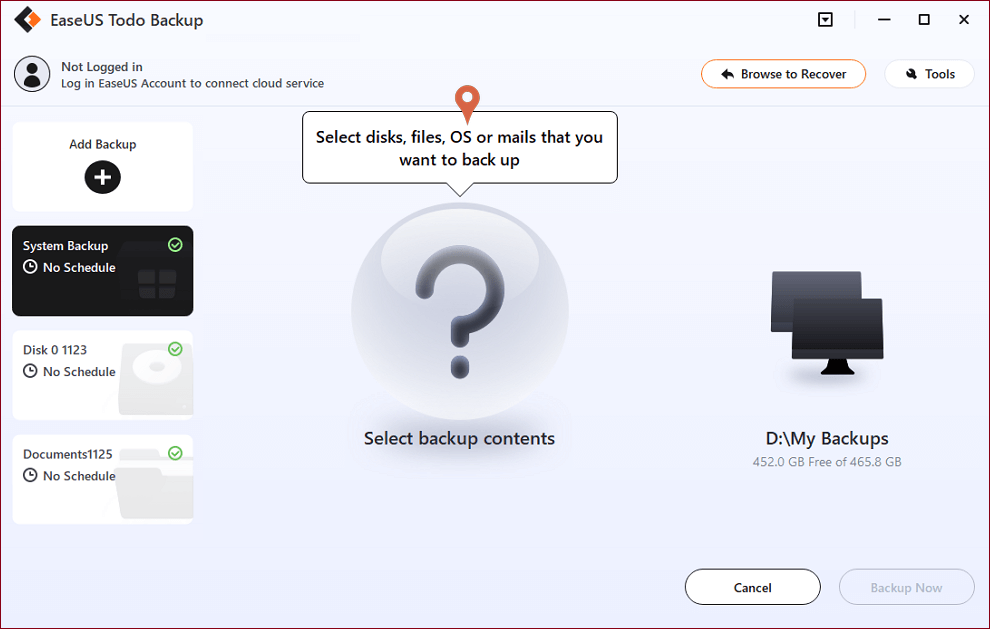
Krok 2. Wybierz określone pliki, foldery, dysk twardy lub partycje, które chcesz skopiować, i kliknij "OK".
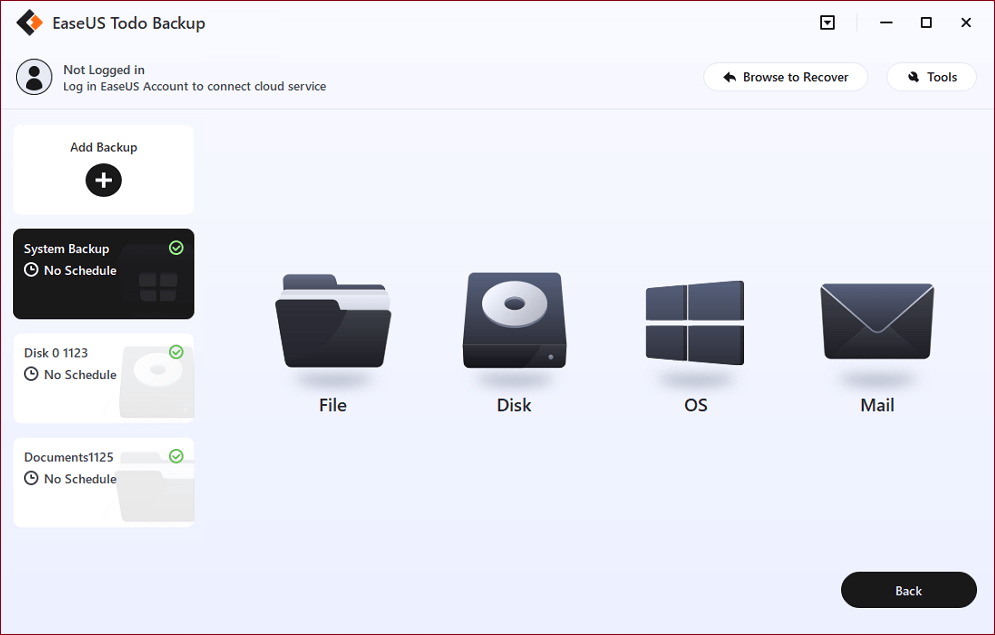
Krok 3. Postępuj zgodnie z instrukcjami wyświetlanymi na ekranie, wybierz miejsce docelowe, w którym chcesz zapisać plik kopii zapasowej. Kliknij „Utwórz kopię zapasową teraz”, a ukończone zadanie kopii zapasowej zostanie wyświetlone po lewej stronie w formie karty.
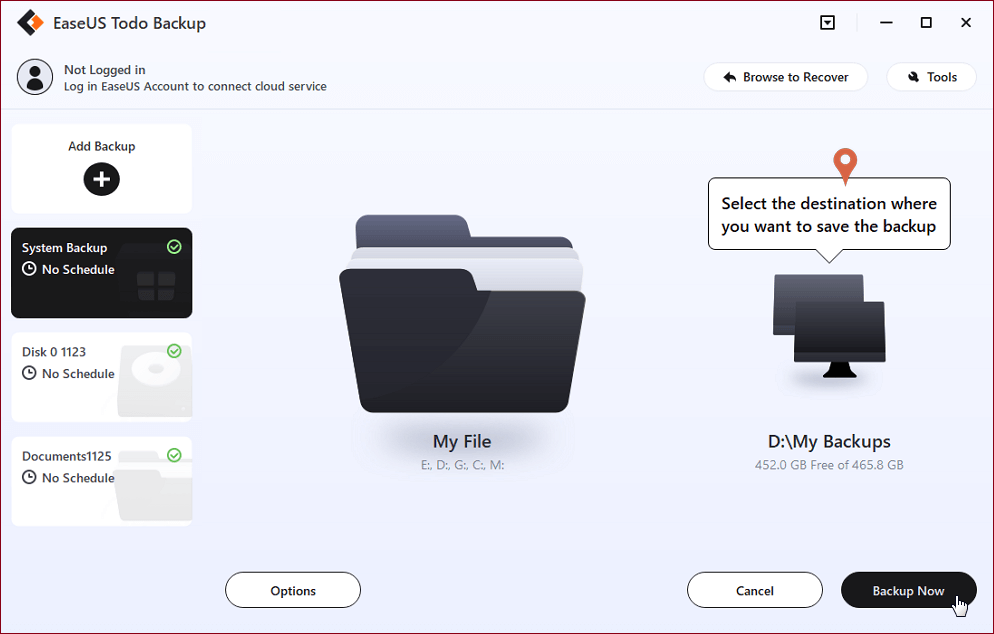
* W celu ustawienia harmonogramu kopii zapasowej kliknij „Opcje”, aby zaszyfrować kopię zapasową hasłem w „Opcjach kopii zapasowej”, ustaw harmonogram tworzenia kopii zapasowych i wybierz rozpoczęcie tworzenia kopii zapasowej w określonym przypadku w „Schemacie kopii zapasowej” . Istnieje również wiele innych opcji, które możesz wypróbować, dostosowując zadanie kopii zapasowej do swoich potrzeb”.
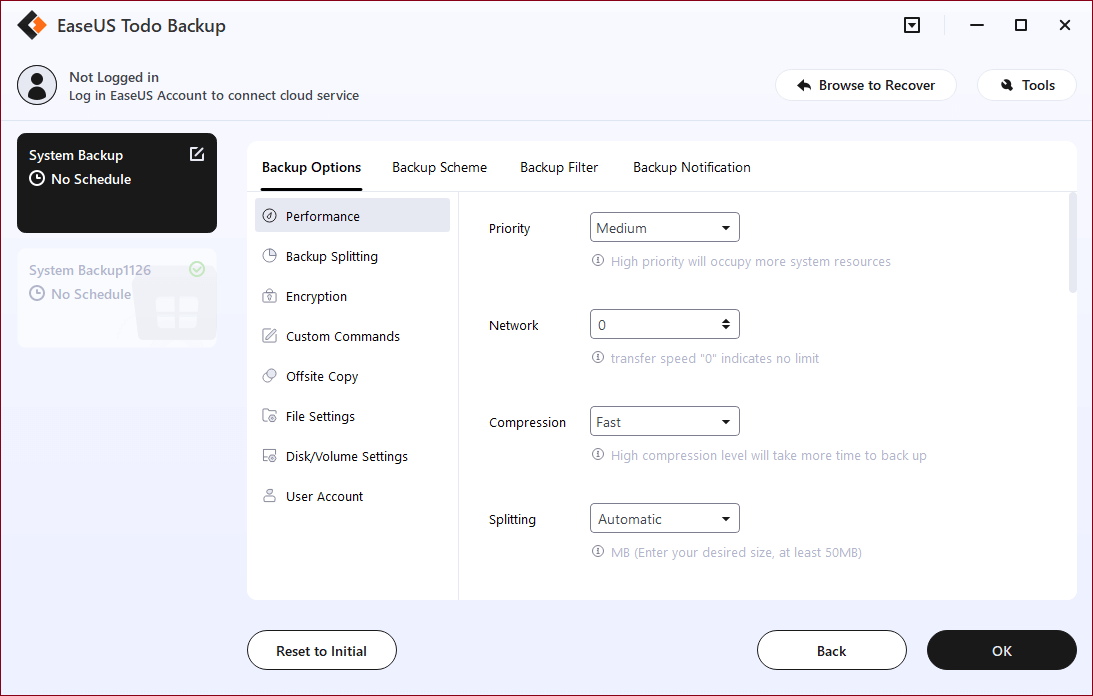
Zaawansowane ustawienia tworzenia kopii zapasowych mają jedynie charakter informacyjny, ale nie są warunkiem wstępnym tworzenia kopii zapasowych.
Krok 4. Kliknij "Proceed" (Kontynuuj), aby wykonać operację.
Rozwiązanie 1. Pobierz i zainstaluj 32-bitową wersję programów w 32-bitowym systemie operacyjnym
Dotyczy: Rozwiąż problem ze zgodnością oprogramowania, pobierz i zainstaluj 32-bitowe programy i aplikacje w 32-bitowym systemie Windows 7/8/10..
Jeśli chcesz uniknąć problemów ze zgodnością systemu operacyjnego, najlepszym rozwiązaniem jest zainstalowanie odpowiedniej wersji oprogramowania i aplikacji na odpowiedniej wersji systemu operacyjnego:
- W 32-bitowym systemie operacyjnym: zainstaluj 32-bitową wersję programów
- W 64-bitowym systemie operacyjnym: zainstaluj 32-bitową wersję aplikacji
Oto kroki, jak pobrać programy 32-bitowe na komputery 32-bitowe:
Zwykle, jeśli pobierasz programy ze Sklepu Windows, automatycznie wyświetla listę 32-bitowych programów.
Krok 1. Otwórz Sklep Windows i wyszukaj potrzebne programy, oprogramowanie i aplikacje.
Step 2. Pobierz i zainstaluj znalezioną aplikację, program, oprogramowanie na swoim 32-bitowym komputerze.
Step 3. Po pobraniu uruchom i aktywuj pobrane 32-bitowe aplikacje na komputerze.
Możesz również przeszukać Internet lub skontaktować się z producentem oprogramowania, aby znaleźć 32-bitową wersję swojego programu. Po prostu pobierz i możesz go natychmiast uruchomić.
Rozwiązanie 2. Zaktualizuj Windows 10/8/7 z 32-bitowego do 64-bitowego
Dotyczy: Uaktualnij 32-bitowy system operacyjny do 64-bitowego, aby zainstalować i uruchomić programy 64-bitowe..
Ponieważ niektóre gry lub programy mogą nie mieć wersji 32-bitowej. Lub nie chcesz marnować pieniędzy na kolejny zakup 32-bitowej wersji programu.
W takim przypadku możesz wypróbować ten sposób - przekonwertować 32-bitowy system operacyjny na 64-bitowy. Następnie możesz zainstalować i uruchomić programy 64-bitowe. Teraz możesz przejść przez następujące dwie fazy, aby przekonwertować i zaktualizować system Windows 7/8/10 z 32-bitowego do 64-bitowego:
Faza 1. Sprawdź, czy Twój komputer jest zgodny z systemem 64-bitowym
Przed uaktualnieniem 32-bitowego systemu operacyjnego do 64-bitowego należy potwierdzić, że komputer jest zgodny z 64-bitowym sprzętem, procesorem, procesorem, sterownikiem itp.
# 1. Sprawdź, czy komputer obsługuje wersje 64-bitowe
Krok 1. Otwórz menu wyszukiwania i wyszukaj Informacje o systemie.
Krok 2. Kliknij, aby otworzyć Informacje o systemie.
Krok 3. Kliknij "System Type" (Typ systemu), aby sprawdzić, czy Twój komputer obsługuje 64-bitową wersję systemu Windows.
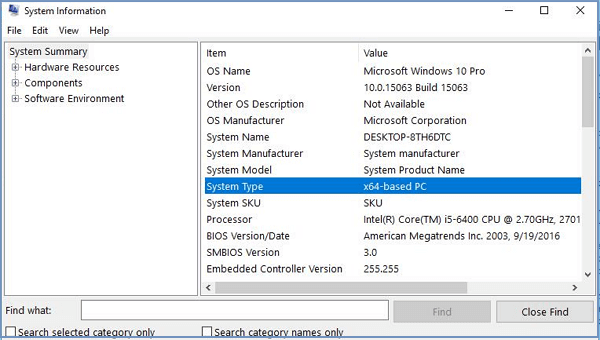
Jeśli widzisz komputer z procesorem x64, oznacza to, że na komputerze można uruchomić 64-bitową wersję systemu Windows. Jeśli widzisz komputer z procesorem x86, nie możesz zainstalować 64-bitowego systemu operacyjnego na bieżącym komputerze.
# 2. Sprawdź, czy procesor obsługuje 64-bitowy system Windows
Krok 1. Otwórz Ustawienia, kliknij "System”> "Informacje”.
Krok 2. Sprawdź, czy zainstalowana pamięć RAM ma 2 GB lub więcej.
Jeśli pamięć RAM jest mniejsza niż 2 GB, zalecamy pozostanie przy 32-bitowym systemie operacyjnym.
Krok 3. Sprawdź, czy szczegóły typu systemu.
Jeśli odczytuje się jako procesor oparty na x64, oznacza to, że możesz zaktualizować komputer z 32-bitowego do 64-bitowego.
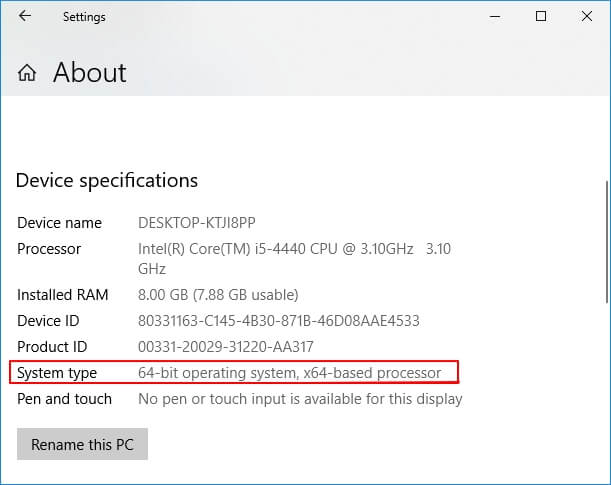
# 3. Określ zgodność sterowników
Oprócz procesora ważne jest również potwierdzenie innych komponentów, takich jak karty graficzne i dźwiękowe, sterowniki dysków itp., Które są zgodne z 64-bitową wersją systemu operacyjnego Windows.
Aby to zrobić, potrzebujesz:
- Jeśli używasz 32-bitowego systemu Windows 10, a sprzęt jest nowy, prawdopodobnie są one zgodne z 64-bitową wersją sterowników.
- Sprawdź witrynę internetową producenta urządzenia, aby sprawdzić, czy składniki mają sterowniki z wersji 64-bitowej.
Po upewnieniu się, że twój komputer jest względnie kompatybilny z 64-bitowym systemem operacyjnym, możesz teraz przejść do następnych faz.
Faza 2. Uaktualnij do 64-bitowego systemu Windows 7/8/10
Tutaj weźmiemy instalację systemu Windows 10 jako przykład, aby pokazać cały proces aktualizacji 32-bitowego systemu operacyjnego do 64-bitowego. Oto opis krok po kroku:
Krok 1. Przejdź do oficjalnej witryny firmy Microsoft, aby pobrać narzędzie do tworzenia multimediów dla systemu Windows 10.
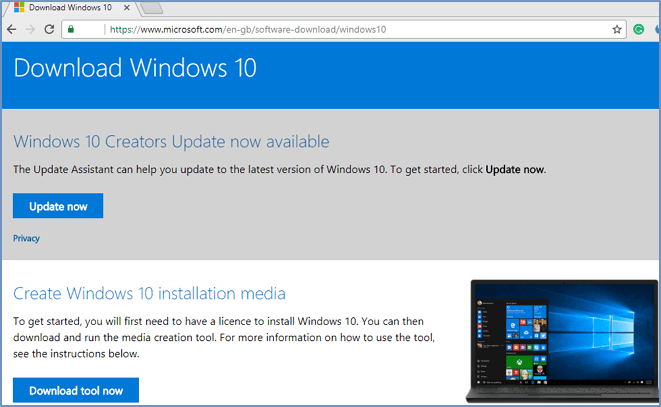
Krok 2. Podłącz pusty dysk USB o pojemności co najmniej 8 GB do komputera.
Krok 3. Kliknij dwukrotnie, aby uruchomić MediaCreationTool.exe. Postępuj zgodnie ze wskazówkami wyświetlanymi na ekranie, aby utworzyć nośnik instalacyjny systemu Windows 10 w wersji 64-bitowej na nośniku USB.
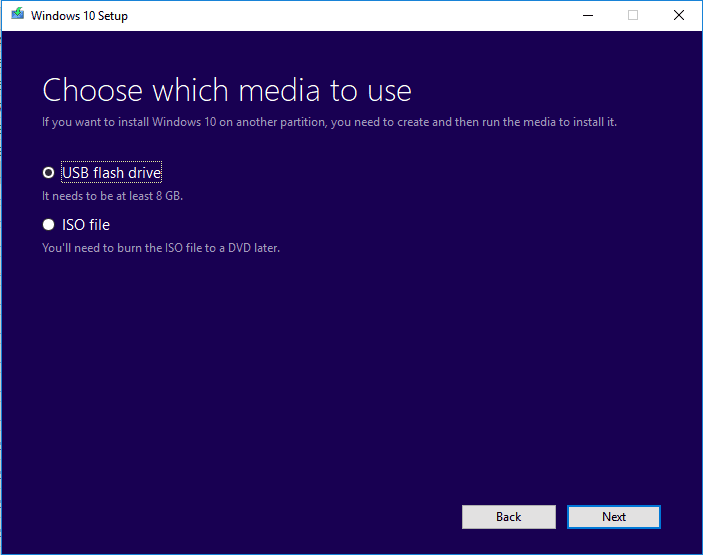
Krok 4. Uruchom ponownie komputer i ustaw uruchamianie komputera z nośnika instalacyjnego USB.
Krok 5. Rozpocznij instalację 64-bitowego systemu Windows 10 na komputerze 32-bitowym, ustawiając język, wersję, architekturę itp.
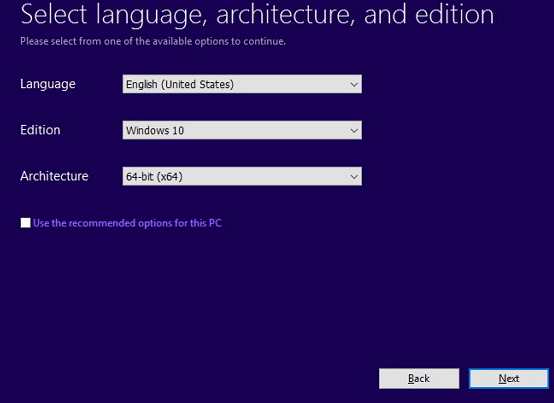
Krok 6. Postępuj zgodnie z instrukcjami wyświetlanymi na ekranie, aby zakończyć instalację 64-bitowego systemu operacyjnego Windows na komputerze 32-bitowym.
- Uwaga:
- Pamiętaj, żeby po instalacji sprawdzić, czy Twoje dane na komputerze są bezpieczne.
- Jeśli utraciłeś cenne dane, możesz natychmiast odzyskać utracone dane z kopii zapasowej za pomocą EaseUS Todo Backup.
Rozwiązanie 3. Użyj VMware do uruchamiania programów, aplikacji i oprogramowania 64-bitowego
Dotyczy: Uruchamianie 64-bitowego systemu operacyjnego na komputerze 32-bitowym bez ponownej instalacji systemu operacyjnego Windows na maszynie VMware.
Maszyny wirtualne umożliwiają uruchomienie systemu operacyjnego na komputerze stacjonarnym bez zastępowania starego systemu operacyjnego.
Jednym słowem, możesz zachować zarówno stary 32-bitowy system operacyjny, jak i uruchomić 64-bitowy system operacyjny na tym samym komputerze za pośrednictwem maszyny VMware. Dzięki 64-bitowemu systemowi operacyjnemu uruchomionemu na maszynie VMware można bez problemu instalować i uruchamiać wszystkie typy 64-bitowych programów, aplikacji i oprogramowania na komputerze 32-bitowym.
Jeśli używasz 32-bitowego systemu operacyjnego na 64-bitowym sprzęcie, możesz to zrobić za pomocą VMWare. 64-bitowy gość może działać na 32-bitowym hoście, jeśli sprzęt go obsługuje.
Krok 1. Wybierz i zainstaluj odpowiednią maszynę wirtualną.
Istnieje kilka różnych programów maszyn wirtualnych, które możesz wybrać spośród VirtualBox, VMware Player, VMware Fusion i Parallels Desktop.
VMware jest szeroko stosowany przez użytkowników systemu Windows.
Krok 2. Pobierz 64-bitowy plik ISO systemu Windows i uruchom maszynę VMware.
Krok 3. Wybierz instalację 64-bitowej wersji systemu operacyjnego.
Krok 4. Ustaw dysk twardy, na którym zostanie zainstalowany 64-bitowy system operacyjny.
Zostaniesz poprowadzony przez kreatora, który najpierw zapyta, który system operacyjny będziesz instalować. Po prostu wybierz 64-bitową wersję systemu operacyjnego i podążaj za wskazówkami maszyny wirtualnej.
Krok 5. Uruchom ponownie maszynę VMware po zakończeniu instalacji systemu operacyjnego.
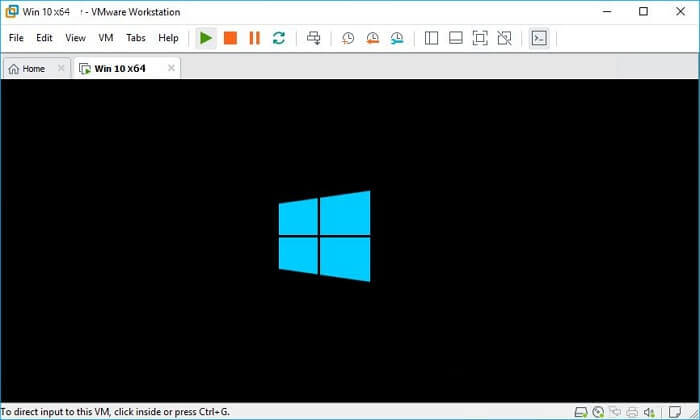
Step 6. Pobierz i zainstaluj, aby uruchomić 64-bitowe programy, aplikacje i oprogramowanie na swoim komputerze.
Następnie możesz uruchamiać programy 64-bitowe na komputerze 32-bitowym.
Podsumowując
Na tej stronie wyjaśniliśmy, dlaczego system Windows nie pozwala na bezpośrednie uruchamianie programu 64-bitowego na komputerze 32-bitowym. Zebraliśmy również 3 rozwiązania, które pomogą Ci rozwiązać ten problem.
Pamiętaj, że niezależnie od wybranej metody, pamiętaj o wcześniejszym utworzeniu pełnej kopii zapasowej ważnych danych. EaseUS Todo Backup jest dobry do wypróbowania.
Dla tych, którzy chcą pozostać przy 32-bitowym systemie Windows, najlepszym wyjściem jest pobranie i zainstalowanie 32-bitowej wersji aplikacji na komputerze.
Jeśli znasz maszynę VMware, instalacja 64-bitowego systemu operacyjnego Windows za pośrednictwem maszyny VMware na komputerze 32-bitowym jest również możliwa. Następnie możesz pobrać i uruchomić programy 64-bitowe na komputerze 32-bitowym.
Jeśli Twój komputer obsługuje wersję 64-bitową, możesz również wyczyścić 64-bitową instalację systemu operacyjnego na komputerze 32-bitowym. Będzie to najbezpieczniejszy sposób na bezproblemowe działanie programów 64-bitowych na komputerze 32-bitowym.
Powiązane artykuły
-
Najlepsze 5 programów do tworzenia kopii zapasowych systemu Windows Server na rok 2024
![author icon]() Arek/2024/02/29
Arek/2024/02/29
-
Jak wykonać skompresowaną kopię zapasową w programie SQL Server
![author icon]() Arek/2024/04/29
Arek/2024/04/29
-
![author icon]() Maggy Luy/2023/06/29
Maggy Luy/2023/06/29
-
Jak naprawić błąd Windows Update, który obecnie nie może sprawdzić dostępności aktualizacji
![author icon]() Arek/2024/06/19
Arek/2024/06/19